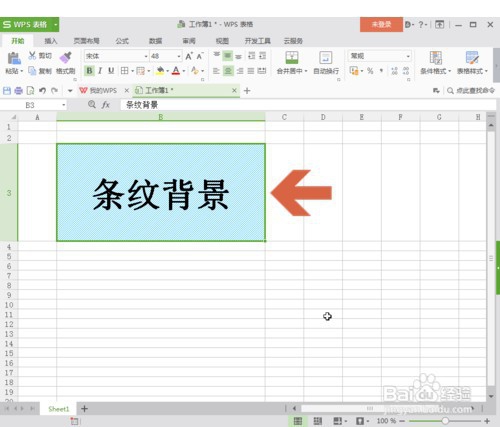1、打开WPS表格,在需要添加条纹背景的单元格中点击鼠标右键。
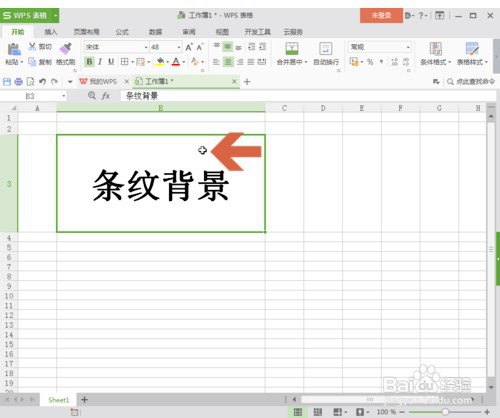
2、点击右键,在弹出的菜单中点击【设置单元格格式】。
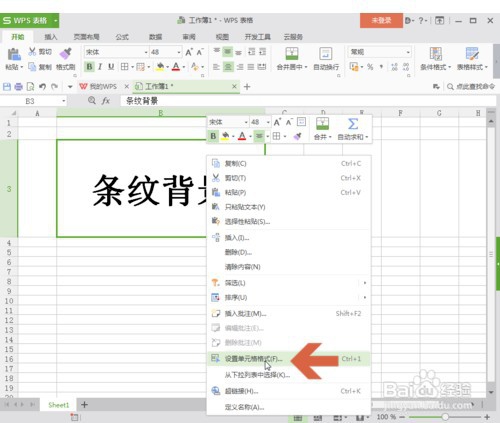
3、在弹出的单元格格式对话框中点击【图案】。
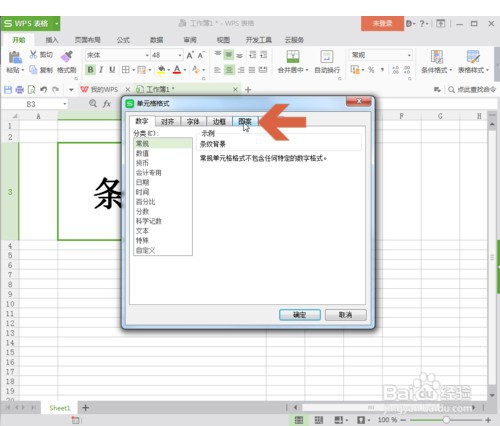
4、点击选项卡中图示的【图案样式】。

5、在下拉列表中选择点击一个条纹样式。

6、点击图示的【图案颜色】旁小三角按钮,可以给条纹设置颜色。

7、设置好样式后点击确定。

8、这样,WPS表格的条小絮扬片纹背景就设置完成了,因为图片大小的原因,下图中的条纹可能不明显,在WPS表格中会较明显的显示出条纹背景。
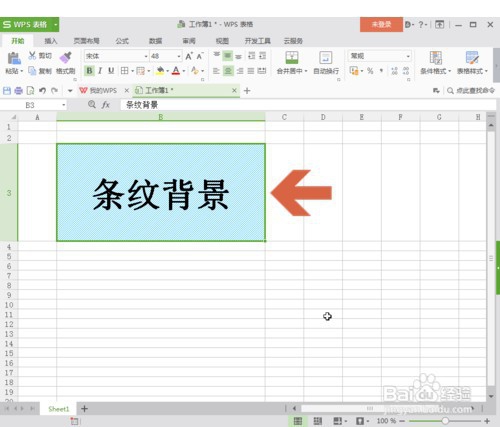
时间:2024-10-12 12:32:19
1、打开WPS表格,在需要添加条纹背景的单元格中点击鼠标右键。
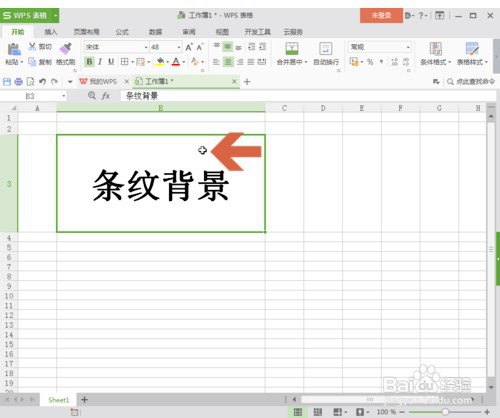
2、点击右键,在弹出的菜单中点击【设置单元格格式】。
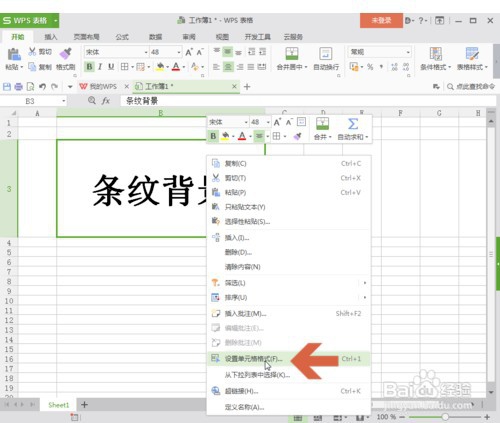
3、在弹出的单元格格式对话框中点击【图案】。
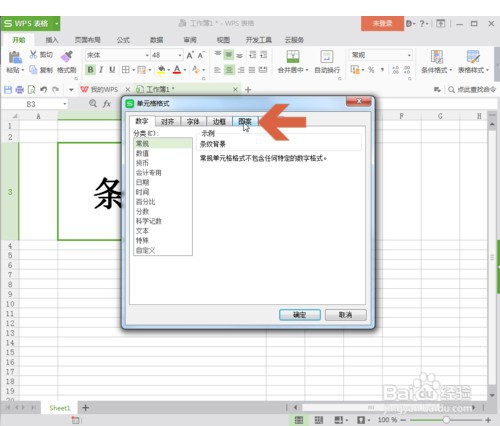
4、点击选项卡中图示的【图案样式】。

5、在下拉列表中选择点击一个条纹样式。

6、点击图示的【图案颜色】旁小三角按钮,可以给条纹设置颜色。

7、设置好样式后点击确定。

8、这样,WPS表格的条小絮扬片纹背景就设置完成了,因为图片大小的原因,下图中的条纹可能不明显,在WPS表格中会较明显的显示出条纹背景。